כל אחד מאיתנו התמודד כנראה עם בעיית ההעתקה של קבצים גדולים, במיוחד כאשר יש צורך להעבירם לכונן חיצוני או אפילו למחשב אחר. למעשה, הבעיה נפתרת בפשטות, אתה אפילו לא צריך לחתוך קובץ גדול למספר קטן.
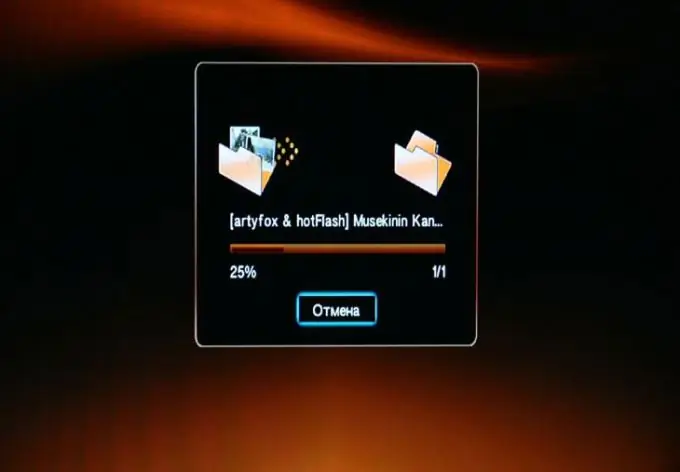
הוראות
שלב 1
על מנת להקל על העברת קבצים גדולים מתיקיה לתיקייה ב- Windows, התקן כלי שירות קטן בשם RichCopy, שפותח על ידי מיקרוסופט עוד בשנת 2001. כלי השירות מאפשר לך לזרז את העתקת הקבצים על ידי הפעלת מספר שרשורים, להשהות ולהפעיל מחדש את ההעתקה, להעתיק בטיימר ולבדוק מראש את תיקיית היעד. הורד את קובץ ההפעלה לכונן הקשיח של המחשב שלך, הפעל אותו. קיצור הדרך לתוכנית יופיע בתיקיית כלים עשירים של מיקרוסופט בתפריט התחל. להעתקת קובץ, בחר את הקובץ, ציין את תיקיית היעד ולחץ על "התחל". התוכנית תתחיל להעתיק. על מנת להגדיר הגדרות העתקה מותאמות אישית, עבור לסעיף "פרמטרים" וציין את ההגדרות הדרושות לך.
שלב 2
כדי להעתיק קובץ גדול לכונן קשיח חיצוני, ייתכן שיהיה עליך לשנות את מערכת הקבצים מ- FAT32 ל- NTFS. העובדה היא ש- FAT32 אינו מאפשר פעולות העתקה עם קבצים הגדולים מ -4 GB. לכן, אם אתה רק צריך להעתיק קבצים אלה מעת לעת, שנה את המערכת.
שלב 3
העתקה של קבצים גדולים קלה יותר לביצוע דרך כל מנהל הורדות המאפשר העתקה מרובת הליכים, או דרך מנהל הקבצים המשותף והנוח Total Commander. זה האחרון יכול לשמש גם כאשר אתה צריך להעתיק קבצים משרת FTP. ב- Total Commander קל ליצור ולזכור חיבור ftp קבוע ופעולות ההעתקה מהירות הרבה יותר.
שלב 4
אפשרות נוספת להעתקת קובץ גדול: העלה תחילה את הקובץ כקישור לכל אחד משירותי אחסון הקבצים, ולאחר מכן הורד אותו לאותו כונן קשיח (המחשב) אליו ברצונך להעתיק את הקובץ. אתה יכול גם להשתמש ברשת מקומית, אך ככלל, קבצים מועתקים מהר יותר בעת העברתם באמצעות כונן הבזק מאשר ברשת מקומית.






